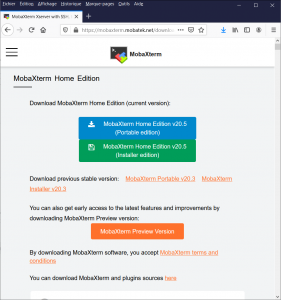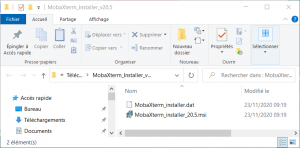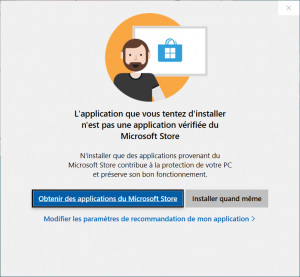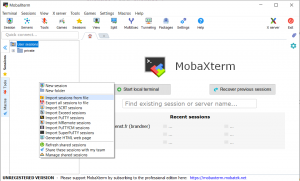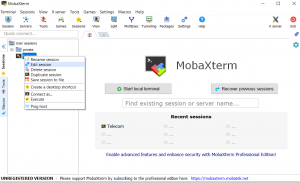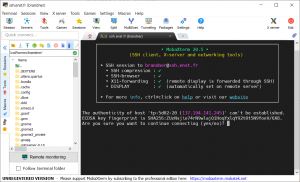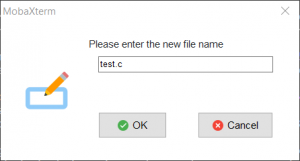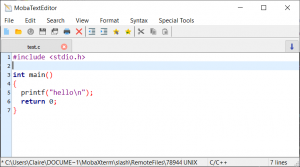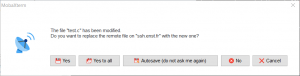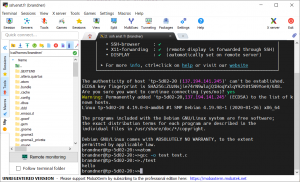Vous pouvez télécharger une version gratuite de MobaXTermHome ici :
Installation et Configuration de MobaXTerm
- Téléchargez l’application MobaXTerm (installer edition) en suivant le lien ci-dessus.
- Installez l’application en faisant un double-clique sur le fichier MobaXterm_installer_20_5.msi
- Suivez les instructions durant l’installation. Notamment, si Windows vous dirige vers le Microsoft Store, cliquez sur « Installer quand même ».
- Après installation, téléchargez le fichier de configuration Telecom.moba, qui vous permettra de vous connecter sur une machine de l’école. Ensuite faites un clique-droit dans le bloque User Sessions sur la gauche de la fenêtre de MobaXTerm, sélectionnez le menu Import sessions from file, et importez le fichier de configuration Telecom.moba.
- Vous devez maintenant indiquer votre identifiant de votre compte informatique a MobaXTerm. Vous pouvez le faire en faisant un clique-droit sur la session Telecom précédemment importée et sélectionnant le menu Edit session. Indiquez votre identifiant dans le champs Username.
- Vous pouvez désormais vous connecter sur une machine de l’école par un double-clique sur la session Telecom. Vous devez indiquer votre mot de passe au serveur ainsi que la machine dans la salle informatique. Au moment de la première connexion vous devez aussi accepter des clefs d’identifications.
Prise en main de l’outil
Une fois que vous vous êtes connecté sur une machine de l’école, vous pouvez rentrer des commandes sur la ligne de commande sur la partie droite (suivez les indications du TP1). MobaXTerm vous permet aussi de transmettre, supprimer, et de créer des fichiers a distance (voir le gestionnaire de fichier sftp sur la gauche).
- Vous pouvez créer de nouveaux fichiers a distance en cliquant sur le bouton Create new File en haut du gestionnaire de fichier. Vous pouvez ainsi créer un nouveau fichier test.c.
- Vous pouvez éditer le nouveau fichier avec un clique-droit et en sélectionnant le menu Open. Un simple éditeur de texte vous permettra d’apporter des modifications sur une copie du fichier sur votre ordinateur personnel.
- Au moment ou vous sauvegardez le fichier MobaXTerm vous proposera de mettre le fichier d’origine sur la machine a distance a jour.
- Dans la suite du cours vous pouvez donc créer de nouveaux fichiers (et dossiers), les modifier avec l’éditeur de MobaXTerm, et finalement les manipuler sur la ligne de commande. Vous pouvez donc poursuivre avec les TPs.